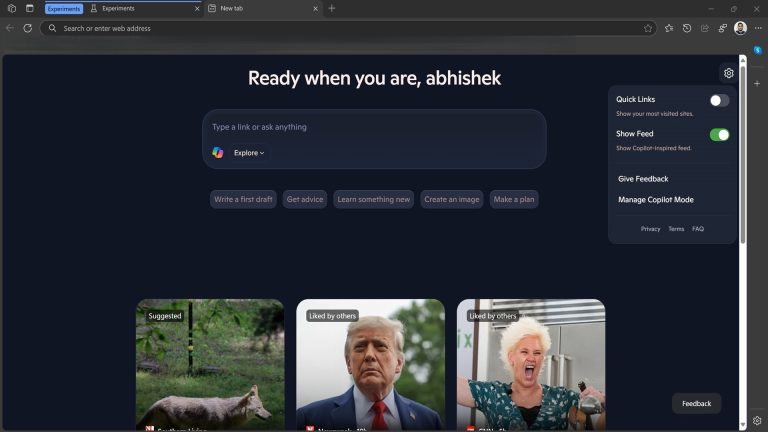2025年版:iPhoneで消えた動画を取り戻す方法【ステップバイステップガイド】
多くのユーザーは、ビデオが突然iPhoneから消えたと不満を述べました。これは迷惑な状況であり、それが起こる可能性のある多くの理由があります。あなたにとって非常に重要なビデオを誤って紛失し、すぐにそれを取り戻す必要がある場合はどうすればよいですか?なぜiPhoneビデオが消えたとしても、この投稿のガイドに従うことができます。以下の9つの方法を試して、iPhoneで紛失したビデオを回復する最良の方法を見つけてください。
ストレージスペースが上書きされると、紛失したビデオを取り戻す可能性が非常に低いため、できるだけ早く行動する必要があります。
パート1:なぜiPhoneのビデオが消えたのですか?
iPhoneビデオオプションが消えた理由はたくさんあります。以下は、典型的な要因の一部です。
- 偶発的な削除。
- iPhoneは最新のiOSバージョンに更新されていません。
- iPhoneのiCloud同期設定を誤って変更しました。
- 工場出荷時のiPhoneをリセットします。
- 信頼されていないサードパーティのアプリケーションは、ビデオを消滅させる可能性があります。
あなたも知りたいかもしれません:
パート2:「iPhoneから消えるビデオ」の問題を修正する方法(9つの方法)
デバイスに欠けている個々のビデオであろうと、単に消滅するビデオアプリ全体であろうと、試してみることができるいくつかのソリューションがあります。
方法1:iPhoneを再起動します
正確な理由がわからない場合、またはデバイスを最新のiOSバージョンに更新した後にiPhoneのビデオが消えたことを覚えている場合は、デバイスを再起動してみてください。これにより、問題が修正され、デバイスを通常に戻すことがあります。
デバイスを再起動するには、iPhoneの電源を切るようにリマインドするスライダーが表示されるまで、電源ボタンを押し続ける必要があります。スライダーをスライドさせてデバイスをオフにします。その後、電源ボタンをもう一度押し続けてデバイスを再起動します。
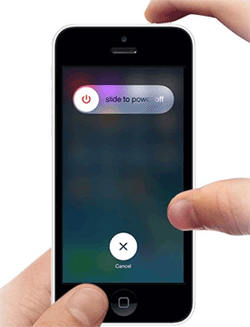
ウェイ2:最近削除されたフォルダーを確認します
「iPhoneからのビデオがない」問題が偶発的な削除によるものである場合、iPhoneの「最近削除された」フォルダーを確認できます。通常、iPhoneで写真やビデオを削除すると、「最近削除された」フォルダーに自動的に移動され、数日間そこに残ります。フォルダを空にしていない場合は、以下の手順に従って「最近削除された」フォルダーでそれらを取得できます。 (最近削除されたフォルダーからアイテムを削除した場合はどうなりますか?)
- iPhoneで、「写真」>「アルバム」>「最近削除」に移動します。
- 「最近削除された」フォルダーで、戻ってくるビデオを見つけて選択します。
- 「回復」をタップすると、iPhoneアルバム「Videos」に復元されていることがわかります。
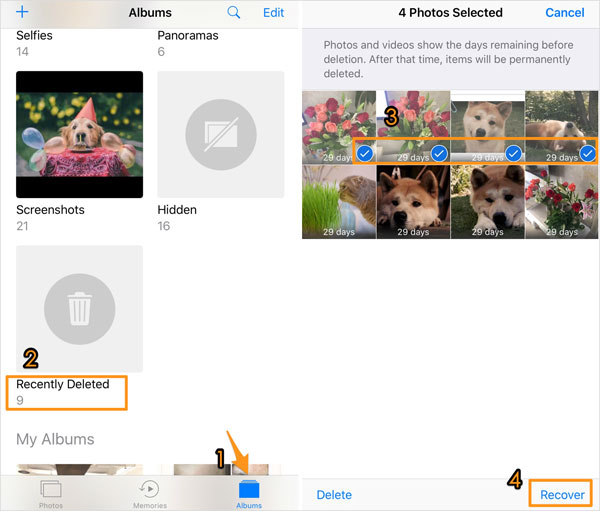
ウェイ3:iTunes/iCloudバックアップからiPhoneの不足しているビデオを復元する
iPhoneをiPhoneまたはiCloudにバックアップして、紛失したビデオがバックアップファイルに存在することを確認したことがある場合は、iCholoudまたはiTunesバックアップからiPhoneデータを復元できます。ただし、思い出させることの1つは、iPhoneにiTunesまたはiCloudバックアップファイルを復元すると、デバイスの現在のデータを上書きすることです。つまり、データを失うリスクがあります。このリスクを冒すことをいとわない場合は、以下の手順に従ってください。
iCloudバックアップから復元:
- iPhoneの「設定」に移動し、「一般」を選択します。
- 「リセット」をタップ>「すべてのコンテンツと設定を消去」>「iPhoneの消去」をタップします。
- これにより、iPhoneが再起動し、リセットプロセスが開始されます。画面上の指示に従って、デバイスをセットアップします。
- 「アプリとデータ」画面に遭遇したら、「iCloudバックアップからの復元」をタップして、Apple IDとパスワードでログインします。
- 復元するバックアップを選択します。
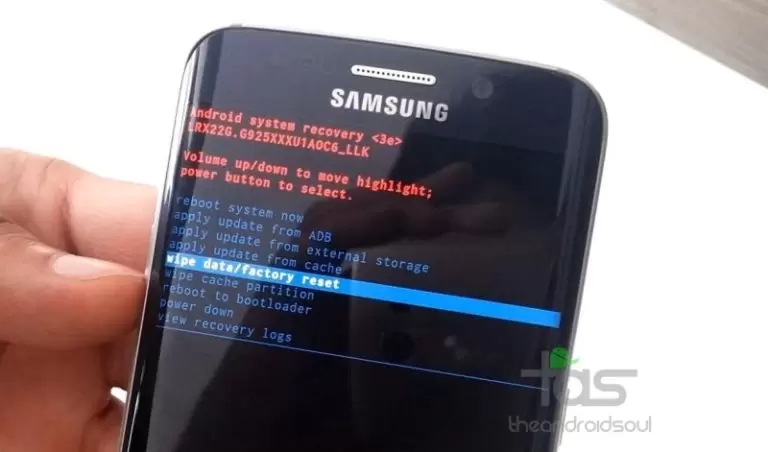
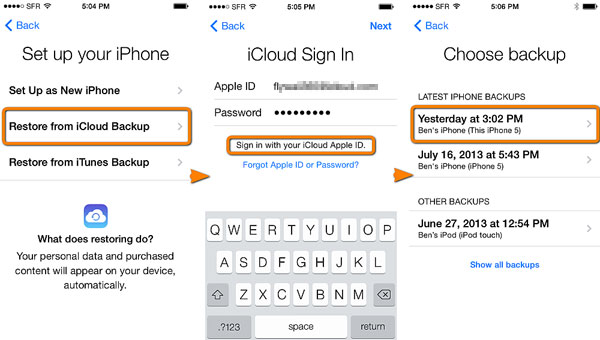
iTunesバックアップから復元:
- iTunesを起動し、iPhoneをコンピューターに接続します。
- 上部にあるiPhoneアイコンをクリックして、[要約]をクリックします。
- [バックアップの復元]をクリックします。
- ビデオを含むバックアップを選択し、[復元]をクリックしてビデオを取り戻します。

ウェイ4:iOSの医師と一緒にiPhoneから消えたビデオを回復する
iPhoneに録音されたビデオが消えることがあり、ビデオがどこにあるのか本当にわかりません。データの損失の場合にiCloudまたはiTunesから復元することに消極的です。これらの場合、iOSにMobilekin Doctorを使用することをお勧めします。これは、iOS、iPhone、iPad、iPod Touchから削除されたファイルを回復するように設計された機能が豊富なiOSデータリカバリソリューションです。興味のある主な機能のいくつかを以下に示します。
iOSの医師の簡単な概要:
- iTunesバックアップを介して更新された後、データが上書きされない後、iPhoneからビデオを回復しました。
- さまざまなファイル形式のサポート:写真、ビデオ、メッセージ、コール履歴、連絡先、メモ、カレンダー、リマインダー、音声メモなど。
- iTunesまたはiCloudバックアップなしで、削除されたiPhoneメッセージ、連絡先などを復元します。
- 回復前に特定のファイルをプレビューして選択できるようにします。
- iPhone 16/15/14/13/12/11/x/8/7/6、iPod touch、iPadなどと互換性があります。


以下は、iOS用のMobileKin Doctorを使用してiPhoneで紛失したビデオを回復するための段階的なプロセスです。
ステップ1。「iTunesバックアップファイルから回復」を選択します
システムにiOS用の医師をダウンロードしてインストールしてください。起動し、メイン画面にいるときは、「iTunesバックアップファイルから回復」モードを選択します。次に、ユーティリティはコンピューターをスキャンし、すべてのiTunesバックアップファイルを表示します。

ステップ2。欠落しているビデオをスキャンします
消えたビデオを含むiTunesバックアップを選択し、[スキャンを開始]をクリックします。しばらく待ってください、バックアップ内のすべてのファイルタイプがスキャンされます。 「カメラロール」をマークし、[スキャンを開始]をもう一度クリックしてください。

ステップ3。iPhoneから消えたビデオを回復します
iTunesバックアップのすべてのビデオが画面に表示されます。必要なものを選択し、[コンピューターに回復]をクリックして、コンピューター上の回復したiPhoneビデオを保存します。

復元されたファイルはコンピューターに直接保存されるため、これにより、携帯電話に直接復元することにより、データの上書きと損失の問題が回避されます。
方法5:ビデオを非表示にするかどうかを確認します
「ビデオがiphoneカメラからなくなった」のもう1つの理由は、それらがフォトアルバムに隠されている可能性があることです。以下の手順に従って、それらを非表示にします。
See also: [ステップバイステップガイド] iPhoneの写真をPCで簡単に表示・アクセスする方法
- iPhoneで写真アプリを開き、「アルバム」をタップします。
- 「他のアルバム」の下にある「Hidden」オプションをタップします。
- 動き回るビデオを選択し、ダウンロードアイコンをタップして、「解放」を選択します。その後、ビデオはiPhoneの元の場所に移動されます。
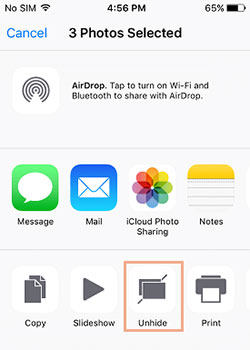
ウェイ6:iCloudの写真が有効になっていることを確認してください
他のデバイスでビデオにアクセスすると、iCloudの写真が同期またはオンになっていない場合は、それらのビデオを表示できない場合があります。 iPhoneで消滅した写真を取り戻すためにiCloudの写真を有効にする方法の手順は次のとおりです。
- iPhoneでWiFiをオンにします。
- 「設定」に移動して、名前をクリックします。
- 「iCloud」>「写真」をタップし、「iCloud写真」を有効にします。

ウェイ7:同じApple IDでサインインします
今すぐ別のデバイスでビデオを探している場合は、そのデバイスで同じApple IDを使用していることを確認する必要があります。デバイスの「設定」アプリで同じApple IDでサインインされているかどうかを確認できます。
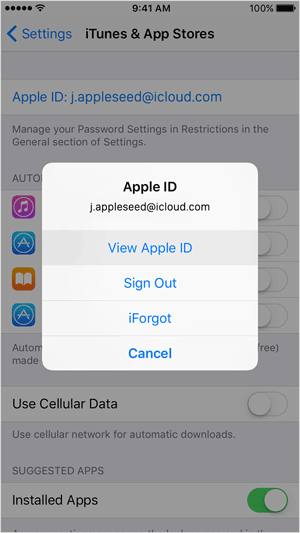
ウェイ8:ビデオアプリが新しいフォルダーに移動されていることを確認します
ビデオアプリ全体が消える状況に遭遇する場合があります。次に、最初にすべきことは、携帯電話のホーム画面のすべてのフォルダーを確認することです。これは、ビデオアプリをフォルダーに誤って移動した可能性があるためです。これがあなたがそれを見ることができない理由かもしれません。
ウェイ9:ビデオアプリを検索します
iPhoneビデオオプションがiPhoneで消えた場合、携帯電話でビデオアプリを直接検索できます。 「検索」を押して「ビデオ」を入力してから、必要なアプリをダウンロードするだけです。
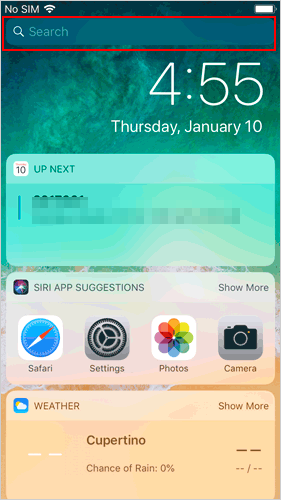
結論
iPhoneからビデオが消え、iPhoneのビデオに何が起こったのかわからない場合、上記のソリューションを実装して、デバイスで消えたビデオを回復することもできます。さらに、ビデオの回復中に他の重要なデータを失いたくない場合、およびデータ回復プロセス全体をシンプルでスムーズにしたい場合は、Mobilekin Doctorに直接頼ってiOSを使用して仕事を成し遂げることができます。